使用 Actionaz 模擬鍵盤和滑鼠點擊

你想自動執行一些重複的任務嗎?與其手動點擊按鈕,不如用一個應用程式
Halo: The Master Chief Collection 是自 2004 年以來首次在 PC 上發布 Halo 特許經營權。這是一件大事。如果您想在 Linux 上體驗有史以來最好的射擊遊戲之一,您需要在 Steam 上購買。
要獲得 Linux 版 Steam 上的 Halo:Master Chief Collection,請確保您的 PC 上設置了 Steam 應用程序。然後,登錄應用程序,點擊“商店”,搜索“光環”,併購買“士官長合集”。或者,單擊此處的此鏈接,通過 Web 瀏覽器中的 Steam 購買。
啟用 Steam Play
光環:士官長合集是一款 Microsoft Windows 視頻遊戲,Xbox Game Studios 沒有任何計劃在本地 Mac OS 或 Linux 上發布它。因此,要讓這款遊戲在 Linux 上運行,您必須啟用 Steam Play,這樣才能玩這款遊戲。
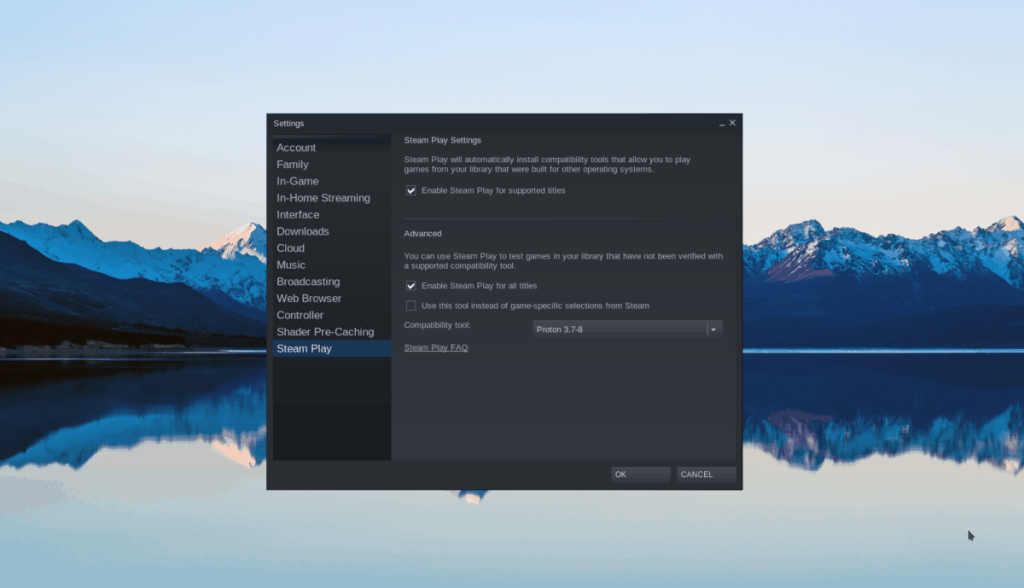
在 Linux 上設置 Steam Play 非常簡單。要啟用它,請在 Steam 中打開“設置”。然後,找到“Steam Play”並選中“為所有其他遊戲啟用 Steam Play”旁邊的框。或者,如果您在 Linux 上設置 Steam Play 時遇到問題,請在此處按照我們的深入指南進行操作。
安裝自定義 Proton
Steam Play 中包含的 Proton 默認版本可以在 Linux 上正常運行 Master Chief Collection。但是,它不允許用戶連接到 Xbox Live,而這是在線玩遊戲所必需的。相反,我們必須在 Steam 中安裝 Proton 的修改版本。按照下面的分步說明進行操作。
步驟 1:按鍵盤上的 Ctrl + Alt + T或Ctrl + Shift + T打開終端窗口。
步驟 2:使用mkdir命令,創建一個名為“compatibilitytools.d/”的新目錄。
蒸汽Linux
mkdir -p ~/.steam/root/compatibilitytools.d/
適用於 Linux 的 Steam Flatpak
mkdir -p ~/.var/app/com.valvesoftware.Steam/data/Steam/compatibilitytools.d/
第 3 步:使用wget從 Github 下載修改後的 Proton 。
cd /tmp
wget https://github.com/GloriousEggroll/proton-ge-custom/releases/download/4.21-GE-1-MCC-2/Proton-4.21-GE-1.tar.gz
第 4 步:使用tar將運行時安裝到目錄中。
tar xvf Proton-4.21-GE-1.tar.gz -C ~/.steam/root/compatibilitytools.d/
或者,對於 Flatpak。
tar xvf Proton-4.21-GE-1.tar.gz -C ~/.var/app/com.valvesoftware.Steam/data/Steam/compatibilitytools.d/
第 5 步:返回 Steam 並找到右側的側邊欄。然後,右鍵單擊 Halo,並在右鍵單擊菜單中選擇“屬性”按鈕。
第 6 步:在“屬性”中,找到“強制使用特定的 Steam Play 兼容性工具”,然後選中它旁邊的框。
單擊“強制使用特定的 Steam Play 兼容性工具”旁邊的下拉菜單,然後選擇“Proton-4.21-GE-1”選項。
第七步:點擊“關閉”按鈕關閉屬性窗口。
一旦 Halo: The Master Chief Collection 使用 Proton 的自定義版本,Xbox Live 登錄窗口將完美運行!
在 Linux 上安裝 Halo:Master Chief Collection
既然您已經通過 Steam 購買了遊戲,並且在 Linux PC 上啟動並運行了 Steam Play 運行時,那麼是時候安裝它了。要通過 Linux 在 Steam 上安裝 Halo: The Master Chief Collection,請按照以下分步說明進行操作。
第 1 步:在 Steam 中查找“庫”並用鼠標單擊它以訪問您的視頻遊戲庫。
第二步:在你的Steam遊戲所在的“庫”部分,找到“光環:士官長合集”,然後用鼠標點擊它打開它的遊戲頁面。
第三步:找到藍色的“安裝”按鈕,點擊開始安裝《光環:士官長合集》。或者,右鍵單擊它並選擇“安裝”按鈕以啟動安裝過程。
第 4 步:按照 Steam 中的屏幕提示在您的硬盤上設置遊戲。完成後,Halo:Master Chief Collection 將開始安裝。
安裝過程完成後,Halo: The Master Chief Collection 的藍色“安裝”按鈕將變成綠色的“播放”按鈕。
創建 Xbox Live 帳戶
在 Linux 上玩 Halo: The Master Chief Collection 需要一個 Xbox Live 帳戶。如果您沒有帳戶,則必須創建一個。要創建新帳戶,請按照以下分步說明進行操作。
注意:您不需要 Xbox Live GOLD 帳戶即可玩,因為此遊戲不在 Xbox 上。
第 1 步:前往Xbox 官方網站並找到“創建帳戶”按鈕。然後,用鼠標單擊它。選擇此按鈕將帶您進入新帳戶創建頁面。
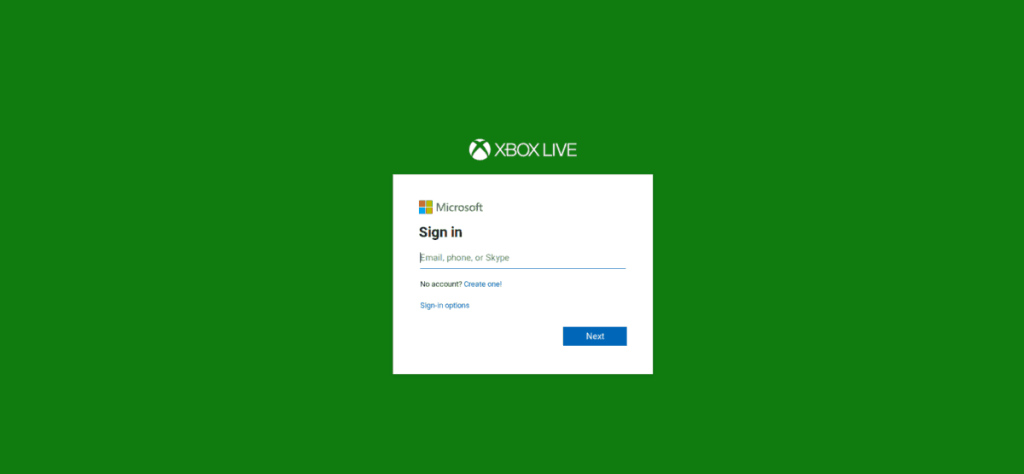
第 2 步:在“創建帳戶”框中,輸入電子郵件地址。它不必是 Microsoft 電子郵件地址即可工作。
第 3 步:在“創建密碼”框中輸入安全密碼。
步驟 4:按照屏幕上的其餘提示啟動並運行您的新 Xbox Live 帳戶。
玩光環:士官長合集
使遊戲在 Linux 上運行的所有困難設置都已完成。現在,如果您想享受 Halo,請執行以下操作。
首先,單擊 Steam 中的綠色“播放”按鈕,在您的 Linux PC 上啟動 The Master Chief Collection。坐下來等待幾分鐘,因為遊戲第一次啟動可能需要一些時間。
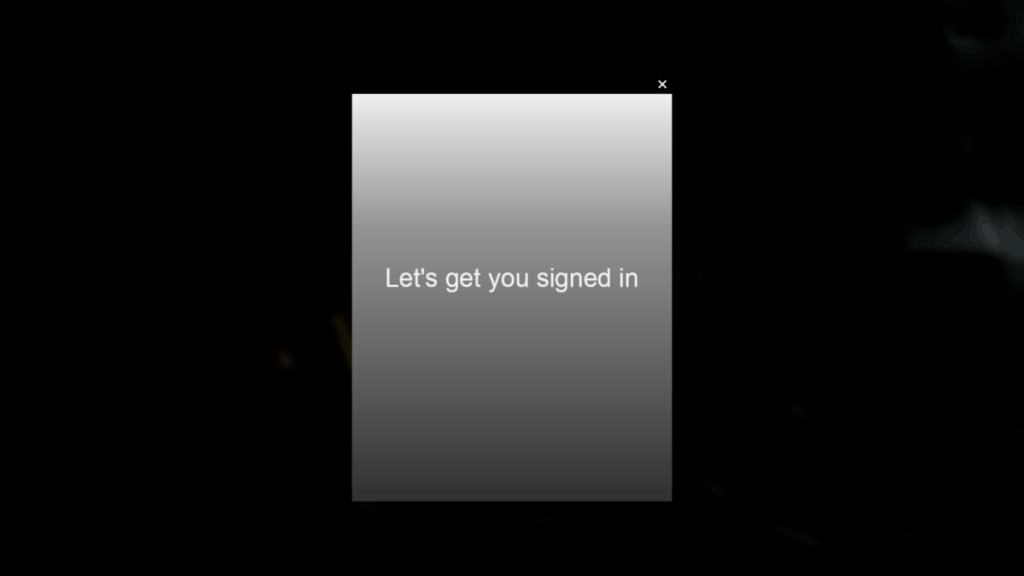
一旦 The Master Chief Collection 在您的 Linux PC 上運行,您將看到一個彈出窗口,上面寫著“讓我們讓您登錄。” 此時,登錄到您新創建的 Xbox Live 帳戶。
在 Halo: The Master Chief Collection 中登錄您的 Xbox Live 帳戶後,一切準備就緒。從這裡,找到“光環:致遠星”並選擇它(因為它是遊戲中唯一的光環標題)開始玩!
你想自動執行一些重複的任務嗎?與其手動點擊按鈕,不如用一個應用程式
iDownloade 是一款跨平台工具,可讓使用者從 BBC 的 iPlayer 服務下載無 DRM 保護的內容。它可以下載 .mov 格式的視頻
我們已經詳細介紹了 Outlook 2010 的功能,但由於它不會在 2010 年 6 月之前發布,所以現在是時候看看 Thunderbird 3 了。
每個人偶爾都需要休息一下,如果你想玩有趣的遊戲,不妨試試 Flight Gear。它是一款免費的多平台開源遊戲。
MP3 Diags 是修復音樂音訊收藏問題的終極工具。它可以正確標記您的 MP3 文件,添加缺少的專輯封面,修復 VBR
就像 Google Wave 一樣,Google Voice 也在全球引起了不小的轟動。谷歌的目標是改變我們的溝通方式,而且由於它正在成為
有許多工具可以讓 Flickr 用戶下載高品質的照片,但有沒有辦法下載 Flickr 收藏夾呢?最近我們
什麼是採樣?根據維基百科,「採樣是指從一段錄音中取出一部分或樣本,並將其重新用作樂器或
Google Sites 是 Google 提供的一項服務,可讓使用者在 Google 伺服器上託管網站。但有一個問題,它沒有內建備份選項
Google Tasks 不像其他 Google 服務(例如日曆、Wave、Voice 等)那麼受歡迎,但它仍然被廣泛使用,並且是人們生活中不可或缺的一部分。


![免費下載 FlightGear 飛行模擬器 [玩得開心] 免費下載 FlightGear 飛行模擬器 [玩得開心]](https://tips.webtech360.com/resources8/r252/image-7634-0829093738400.jpg)





